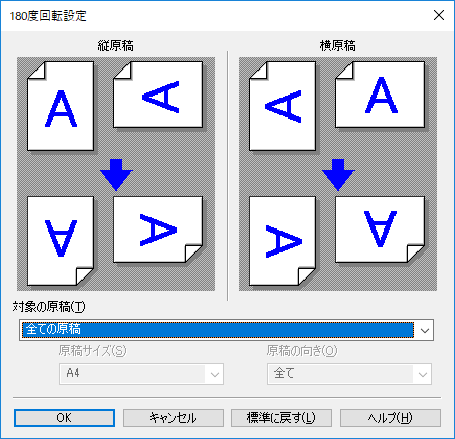ユーザーズガイド

レイアウトを調整して印刷する
ポスターのように大きく印刷する([ページ割付])(PCLのみ)
原稿画像を拡大し、複数の用紙に分割して印刷します。印刷した用紙をつなぎ合わせると、ポスターのように大きく仕上がります。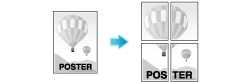
[レイアウト]タブの[ページ割付]で「N N」を選びます。たとえば、[2 2]を選ぶと、1ページの原稿画像を拡大し、4枚の用紙に分割して印刷します。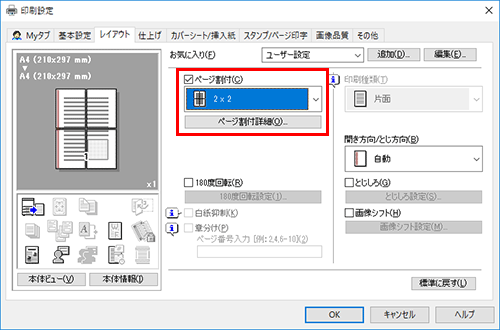
必要に応じて、[ページ割付詳細...]をクリックし、のりしろを作るかどうかを選びます。
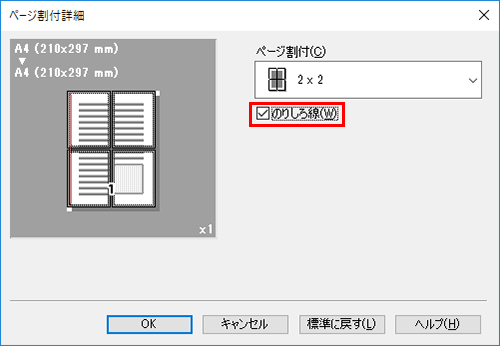
180度回転して印刷する([180度回転])
印刷画像の天地が逆になるように印刷します。封筒などのセット方向が変えられない用紙に印刷するときに使います。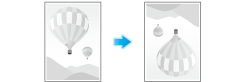
[レイアウト]タブの[180度回転]にチェックをつけます。
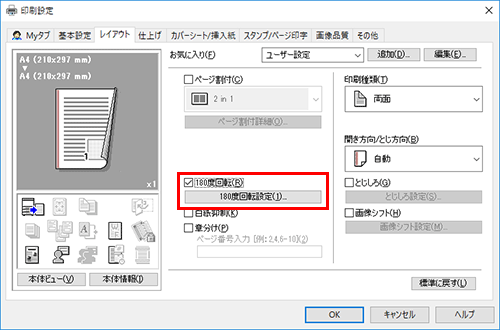
[180度回転設定...]をクリックします。
180度回転する対象の原稿を指定し、[OK]をクリックします。
180度回転する原稿のサイズと向きは、アプリケーションが認識した原稿のサイズと向きに依存します。
印刷位置を微調整する([画像シフト])
用紙に対する画像の印刷位置を、上下左右にずらして細かく調整します。両面印刷するときは、裏面の画像の位置も調整できます。
印刷位置を少しだけ調整したい、印刷位置を表裏で変えたいなど、微調整が必要なときに使います。
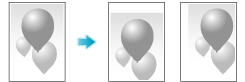
[レイアウト]タブの[画像シフト]にチェックをつけます。
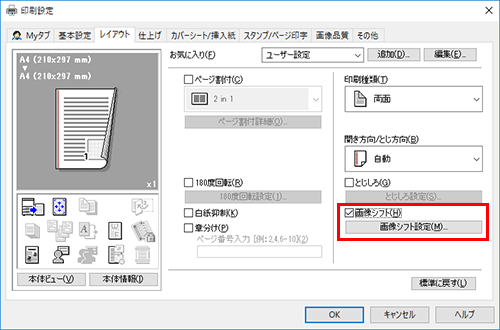
[画像シフト設定...]をクリックします。
上下左右のシフト量を調整し、[OK]をクリックします。
両面印刷するときは、[表面と裏面を同じ値にする]にチェックをつけると、表と裏で同じだけシフトします。